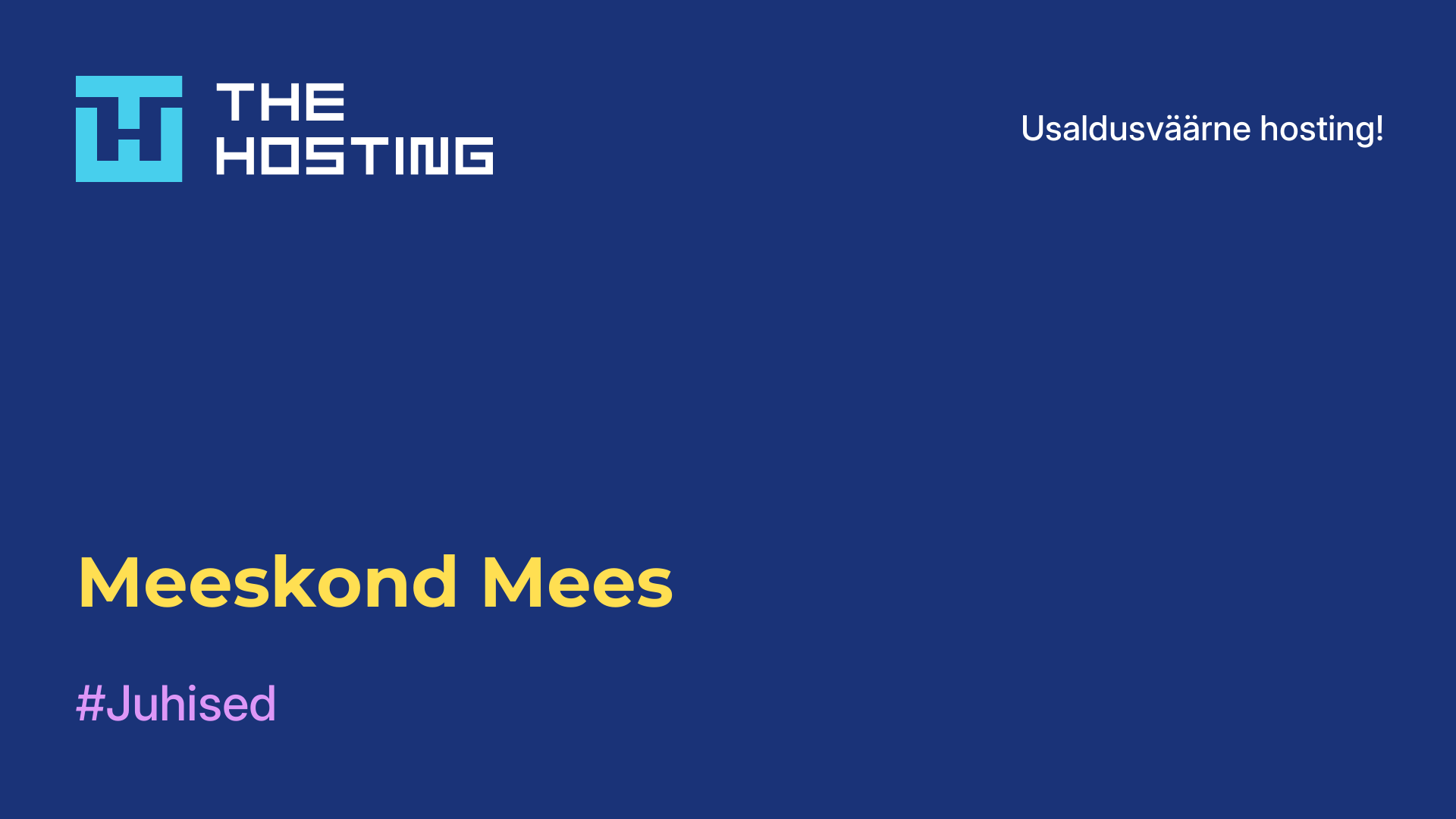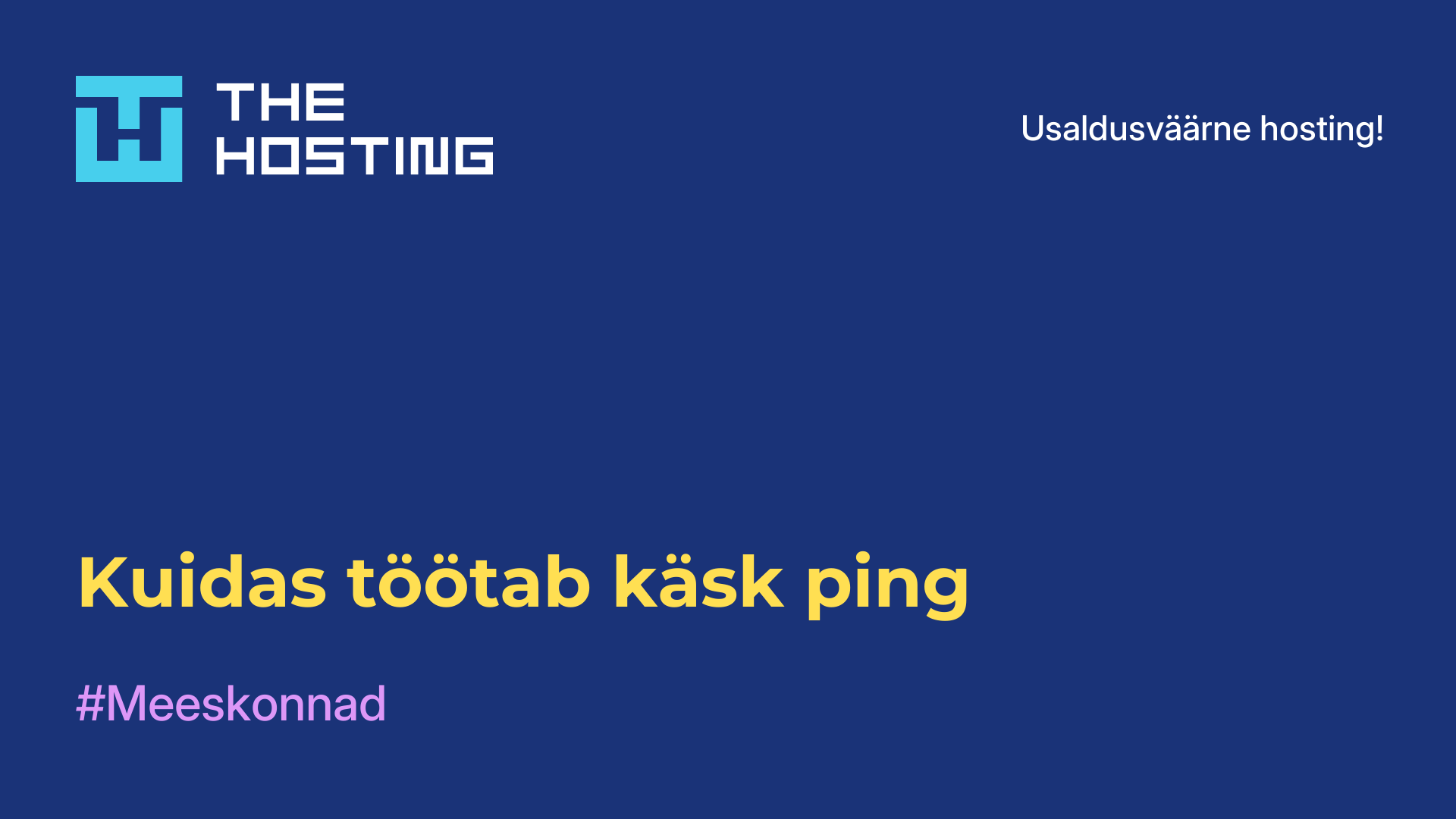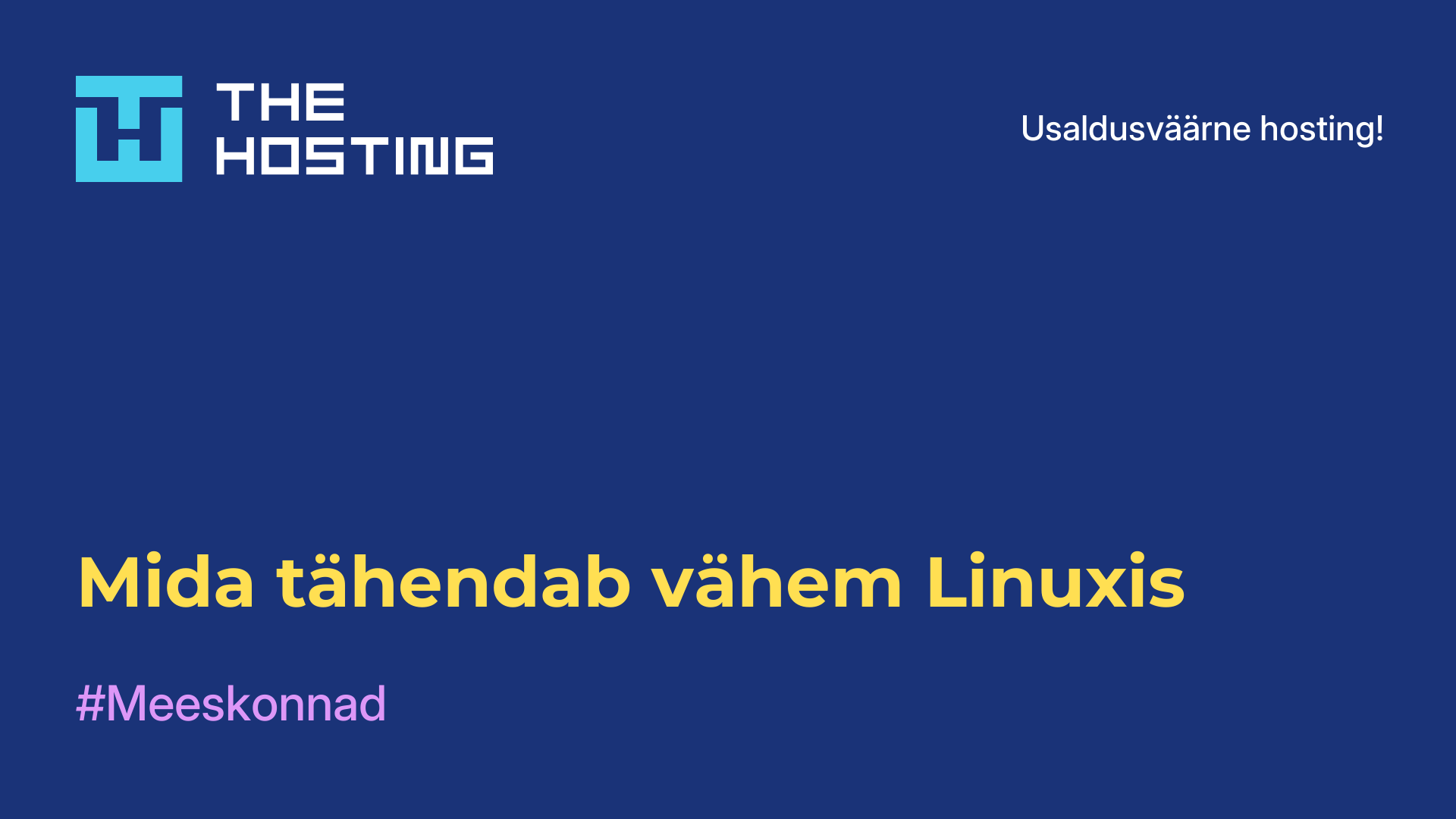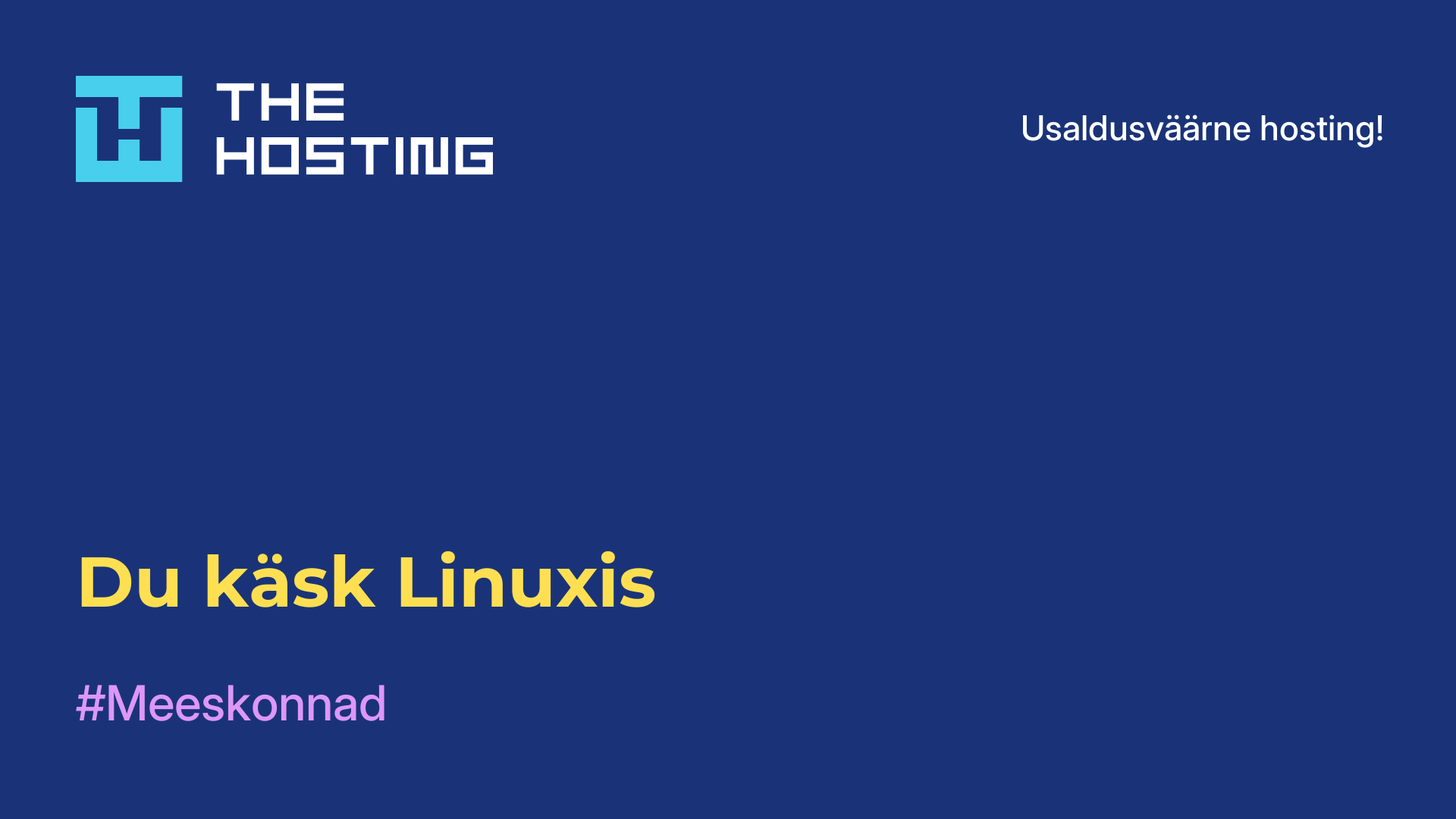Linuxi käsk more
- Kodu
- Teadmistebaas
- Linuxi käsk more
Utiliit more sobib failide lehekülgede kaupa vaatamiseks Linuxi terminalis. See võlgneb oma nime more, mis ilmub iga lehekülje allosas. Linuxi käsk more on üks primitiivsemaid käske tekstiga töötamiseks. Tema lähim sugulane, käsk less, omab palju rohkem võimalusi ja lisafunktsioone. Vaatame selle süntaksit ja näiteid selle kasutamise kohta.
Süntaks, valikud
Linuxi terminaliemulaatoris kirjutatakse käsk järgmiselt:
$ more options_fileLoetelu käsu valikutest:
-d- väljastab teabe lõpus olevate klahvide kohta, mida kasutati juhiste jätkamiseks, lõpetamiseks või vastuvõtmiseks;-l- ignoreerida lehekülje katkestamise märki tekstis;-f- loogiliste ridade arvu lugemine ekraaniridade asemel;-p- terminali ekraani tühjendamine, et kasutaja ei peaks enne järgmise tekstiosa kuvamist kerima;-c- kerimise vajaduse kõrvaldamine (nagu -p) - teksti kuvamine alates ekraani ülemisest servast ja eelmise väljundi kustutamine rida-realt;-s- asendab mitu tühja rida järjest ühe tühja reaga;-u- allakriipsutamise kustutamine;-n- n-nda rea arvu kuvamine;+n- teksti kuvamine alates reast, mille number on n;+/leght- otsitakse failist määratud rida ja alustatakse teksti kuvamist sellest;--help- abi kutsumine;-v (--version)- kuvab abivahendi praeguse versiooni.
Käsul more on ka oma kiirklahvid ja interaktiivsed käsud:
h (?)- help (kuvab teavet ainult interaktiivsete käskude kohta);SPACE- järgmise tekstiosa kuvamine (vaikimisi sõltub ridade arv terminaliakna praegusest suurusest);z- sama mis SPACE;ENTER- kuvab teksti rea kaupa (käsu samm - üks rida);d (^D)- teksti kerimine terminali suurusele vastava arvu ridade kaupa;q (Q)- utiliidist väljumine;s- liikumine ühe rea võrra edasi;f- liikumine ühe ekraanilehe võrra edasi;b (^B)- liikumine ühe ekraani lehekülje võrra tagasi;'- tagasipöördumine kohta, kust otsing algas;=- näitab jooksvat ridade arvu;/pattern- otsing regulaaravaldiste abil;n- otsib viimati kasutatud regulaaravaldisele vastavaid sõnu ja fraase;!käsk (:käsk)- käsu täitmine alamhüles;v- faili avamine vaikimisi määratud tekstiredaktoris, ja kui sellist ei leidu, siis kasutatakse faili avamiseks konsooli tekstiredaktorit;^L- kustutab ekraanilt kõik peale faili sisu;:n- liikuda järgmise faili juurde;:p- liikumine eelmisse faili;:f- kuvab praeguse faili nime ja selles olevate ridade arvu;.- korrata eelmise käsu täitmist.
Kuidas kasutada
Faili teksti vaatamiseks kasutatakse käsku:
$ more example-file-for-more-command.txt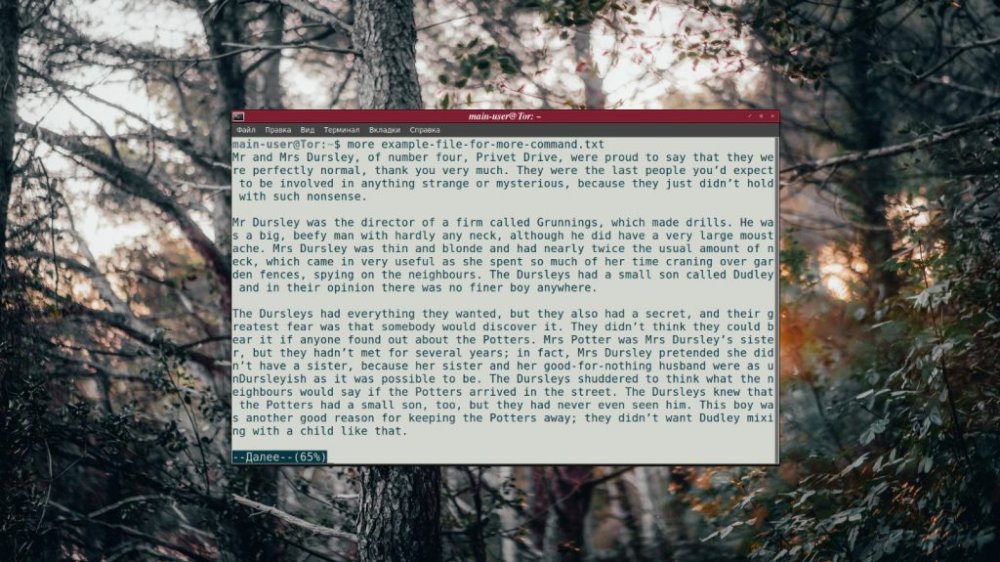
Käsu abil saab loetleda ka mitu failinime üksteise järel, eraldades need tühikuga. Nende failide sisu kuvatakse samas järjekorras.
Näide:
$ more abc1.txt dfg2.txt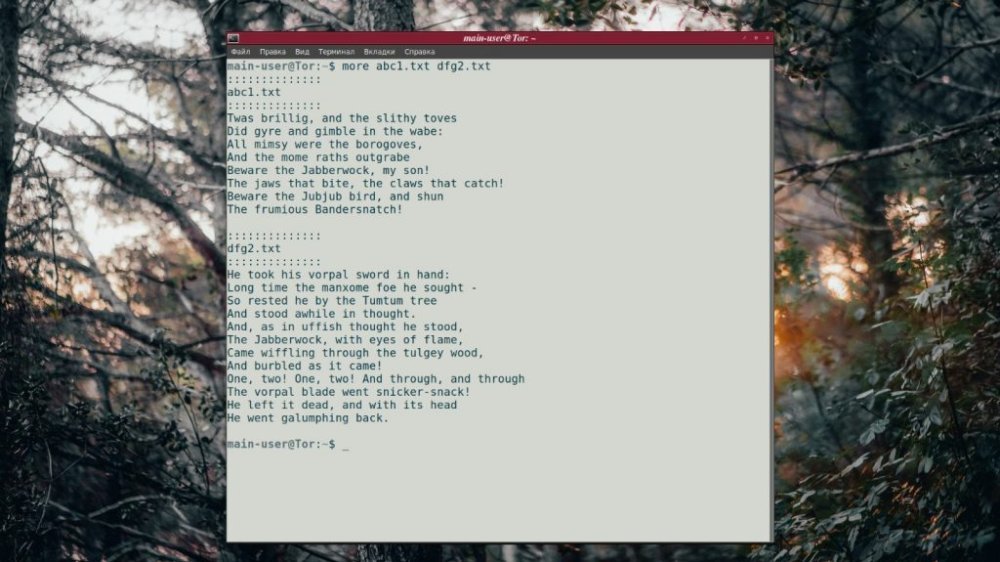
Kui fail ei asu praeguses kataloogis, tuleb määrata selle täielik aadress.
Mõnikord on vaja kuvada mitte kogu teksti, vaid ainult osa sellest. Selliste juhtumite jaoks on ette nähtud valikud - (miinus) ja + (pluss), mille kõrval määratakse ridade arv. Näiteks, et näha faili sisu alates 8. reast, tuleb käsule lisada valik +8 ja selleks, et käsk näitaks maksimaalselt 5 reast koosnevat tulemust, tuleb lisada valik -5:
$ more +8 -5 example-file-for-more-command.txt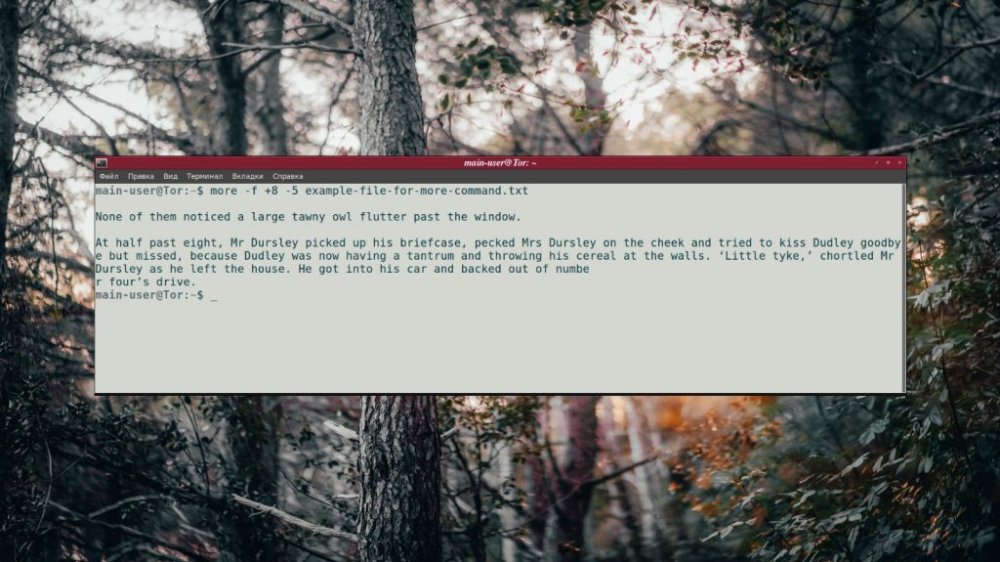
Vaikimisi loeb more Linux käsk reana täpselt ekraani rida - nii palju tähemärke, kui palju tähemärke mahub ühte ritta üle akna laiuse. Loogilistes ridades loendamise teostamiseks (sisestamisel eraldatakse need Enteri vajutamisega) kasutatakse valikut -f.
Näide:
$ more -f +8 -5 example-file-for-more-command.txt
more ei saa töödelda ainult tekstifaile - teiste käskude väljundit saab ümber suunata (pipelining). Esimene on põhikäsk, teine on more koos vajalike valikutega. Käsud on tingimata eraldatud vertikaalse joonega.
Näide:
$ locate bin | more -10Kui käsk on väljastanud osa teksti ja on kasutamata ootab edasisi kasutaja tegevusi, saab interaktiivseid käske käivitada. Neid on vaja väljundi kontrollimiseks.
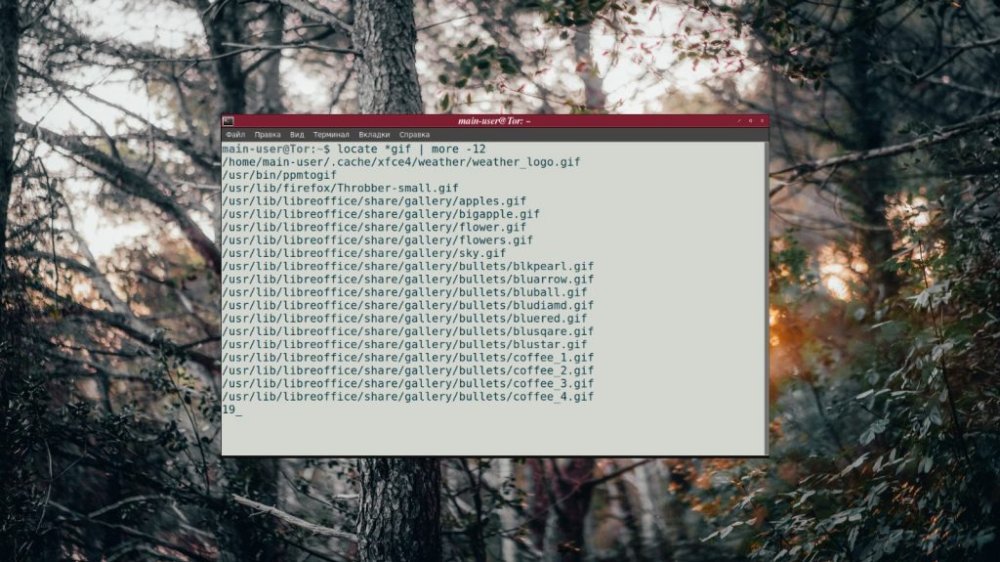
Praeguse rea numbri teada saamiseks tuleb vajutada klahvi = ja faili vaatamiseks tekstiredaktoris tuleb vajutada klahvi v.
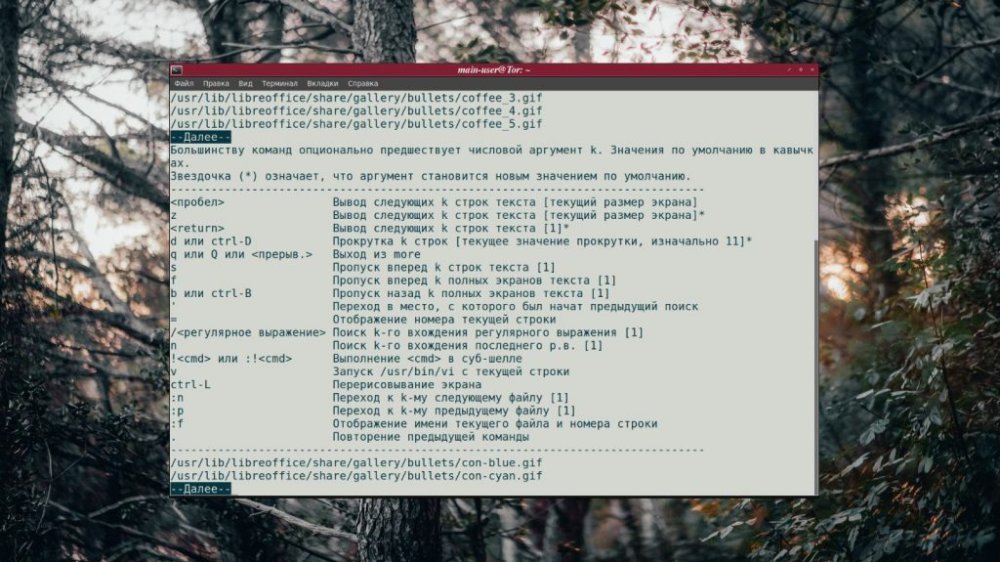
Pange tähele, et kõiki käske ei saa täita, kui teise käsu väljund suunatakse ümber utiliiti. Tekstiredaktori avamine, samuti ühe lehekülje võrra tagasi minek (b või ^B) toimib ainult tekstifailide vaatamisel.
Kõigi interaktiivsete käskude nimekirja saamiseks vajutage klahvi h.